Блок категорий
Блок категорий
Инструкция
Установка
После скачивания модуля, его установка производится штатными средствами CS-Cart на странице Панель администратора → Модули → Управление модулями → Загрузить и установить модуль (+).
Для версии CS-Cart 4.13.1 и выше Панель администратора → Модули → Управление модулями → Кнопка Шестеренка → Ручная установка.
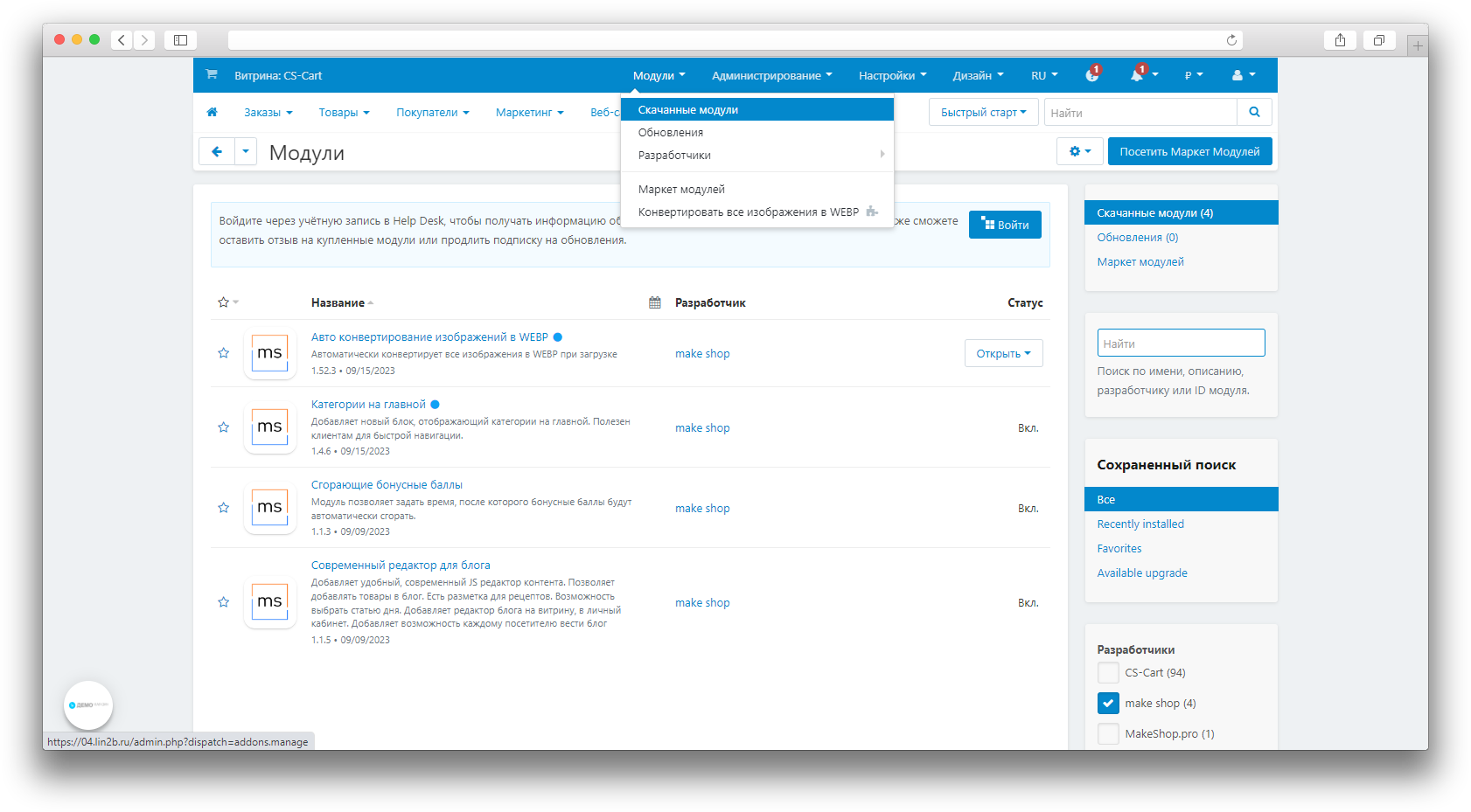
Настройка
Все настройки находятся в разделе Дизайн → Макеты.
Для отображения блока категорий на витрине необходимо добавить новый блок в макет страницы:
-
Откройте раздел Дизайн → Макеты;
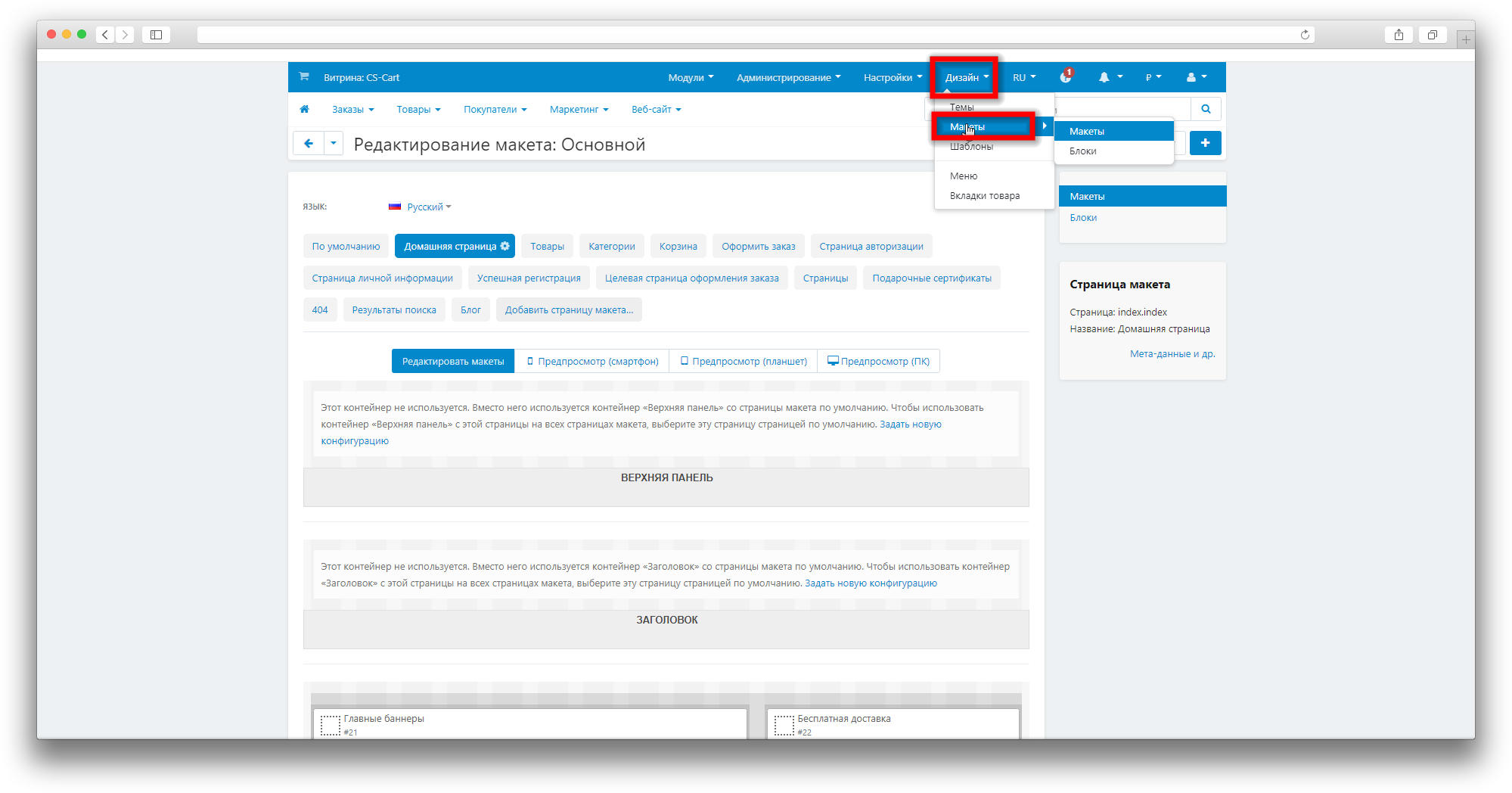
-
Выберите на какой странице будет размещен блок;
-
Создайте новую или используйте существующую секцию;
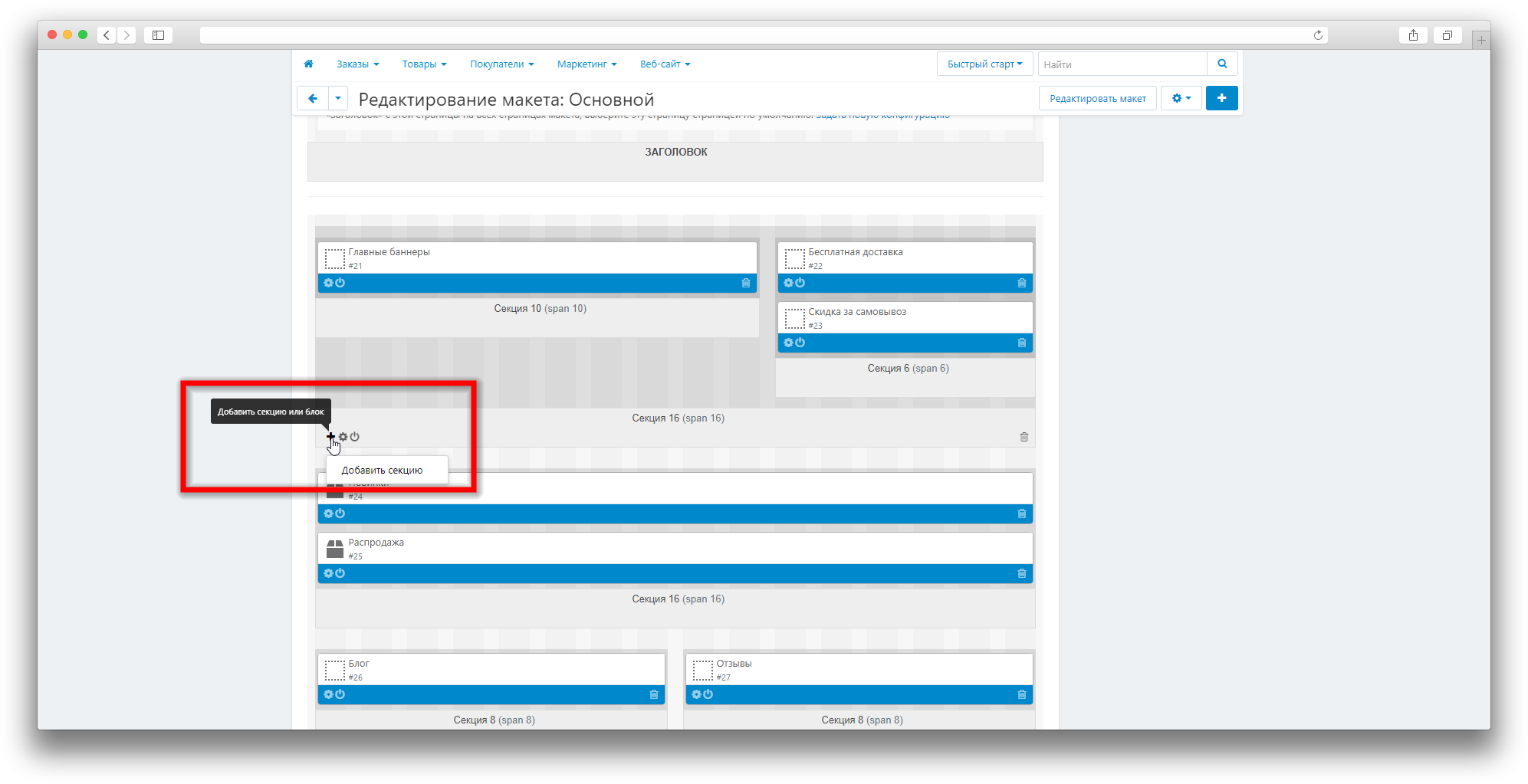
-
В выбранной секции нажмите “+” и “Добавить блок”;
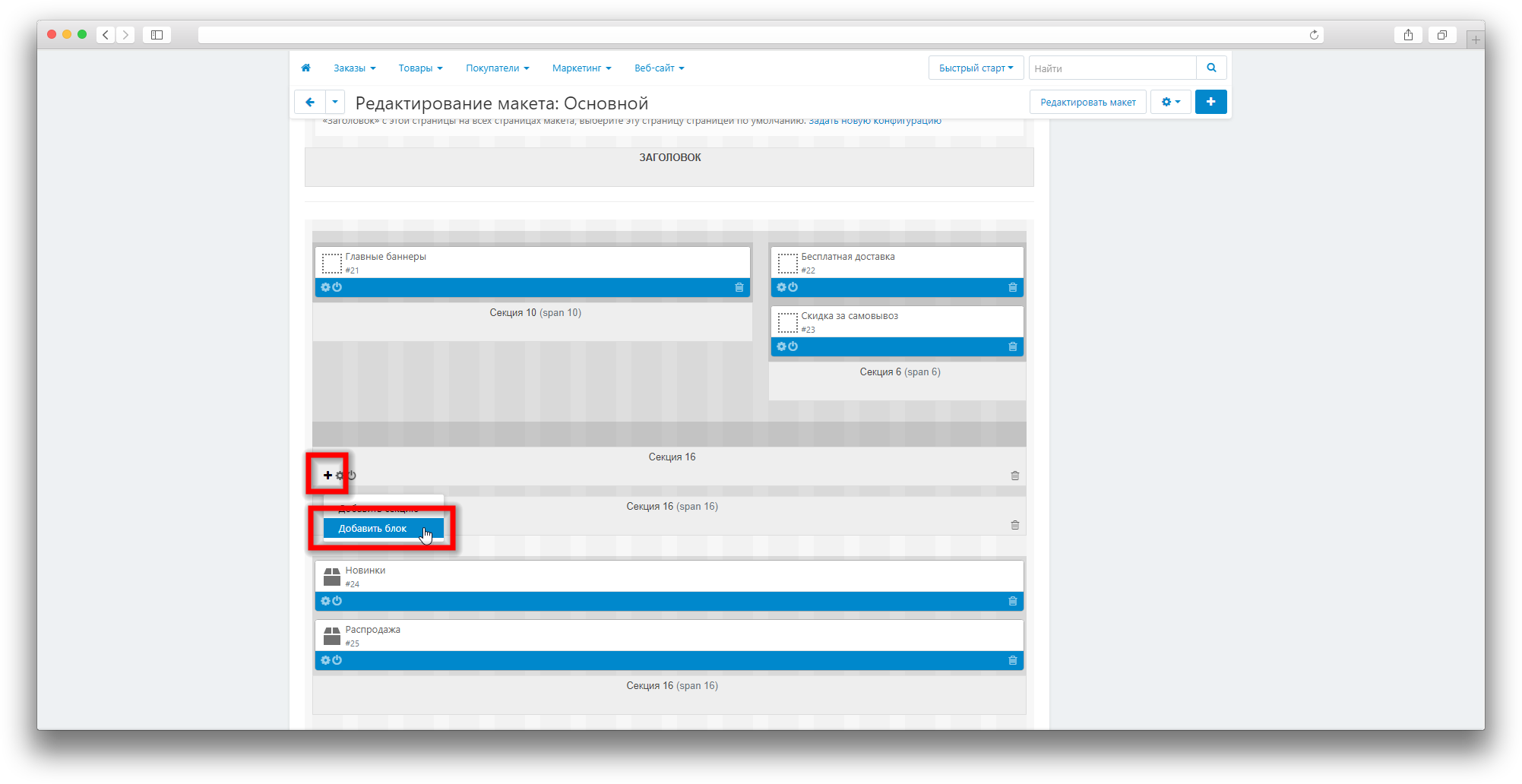
-
В открывшемся окне выберите вкладку “Создать новый блок”;
-
Выберите блок “MS: Блок категорий”;
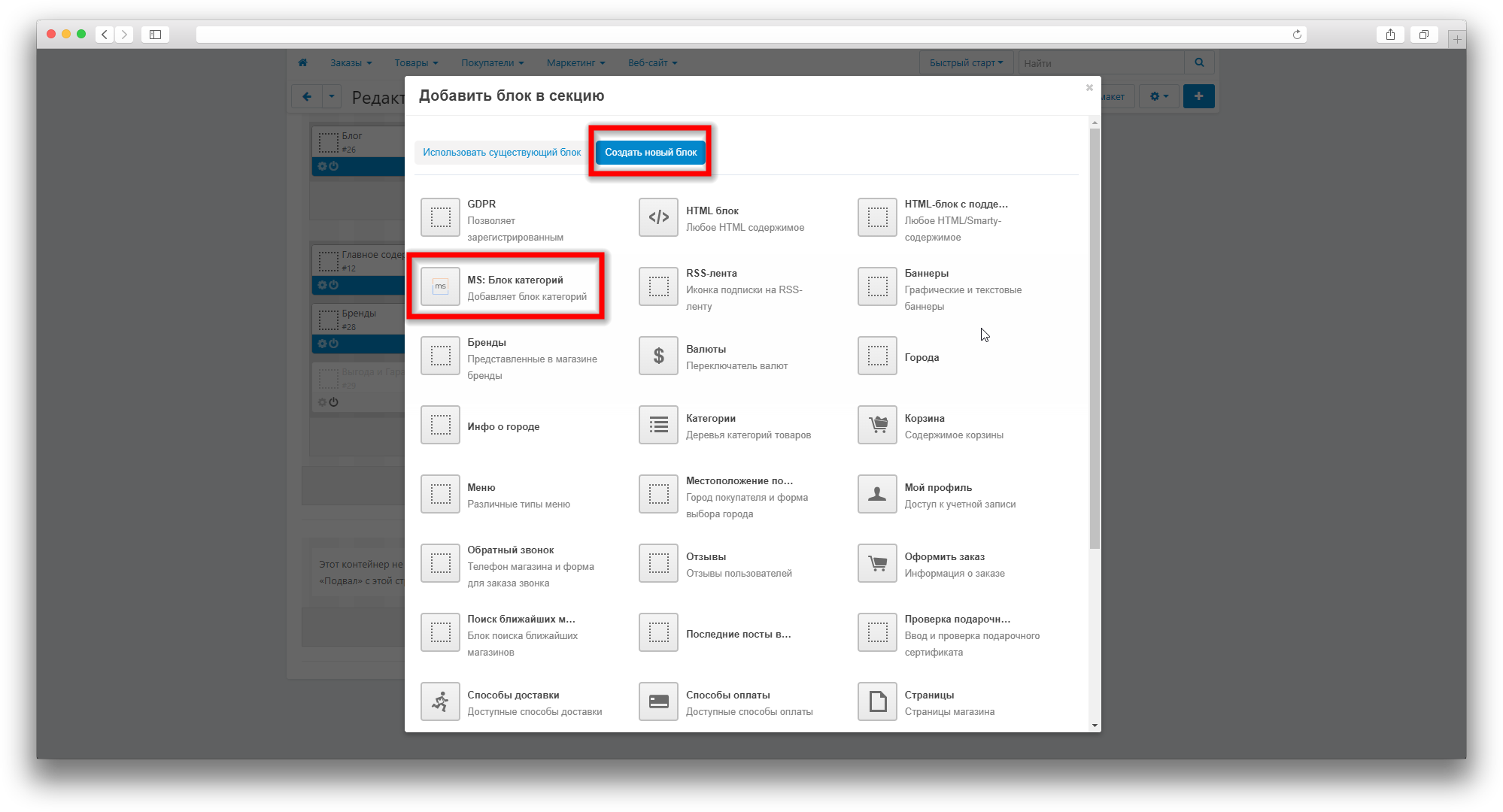
-
В открывшемся окне заполните поле Название;
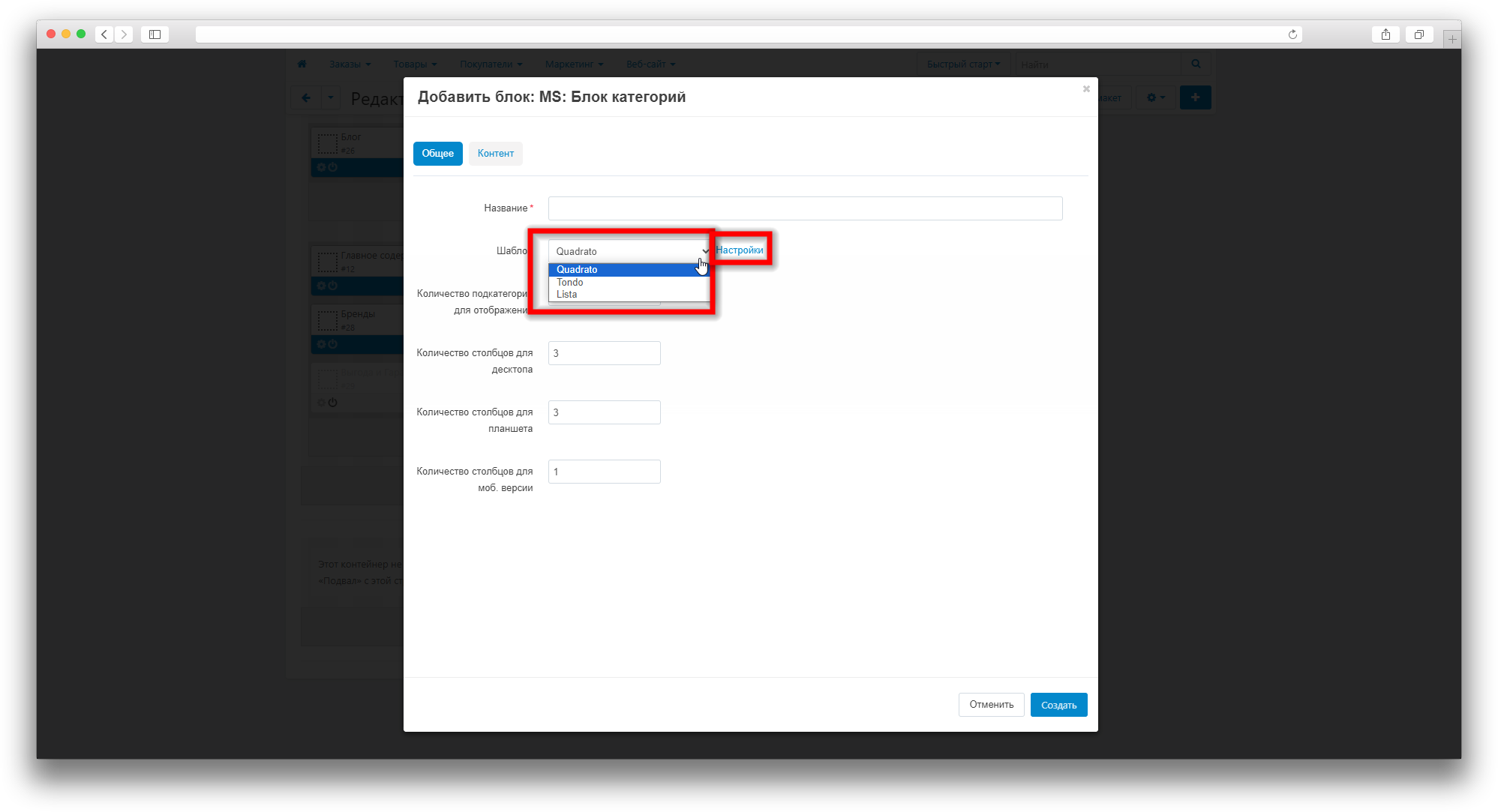
-
Выберите пресет из списка шаблонов;
Quadrato
